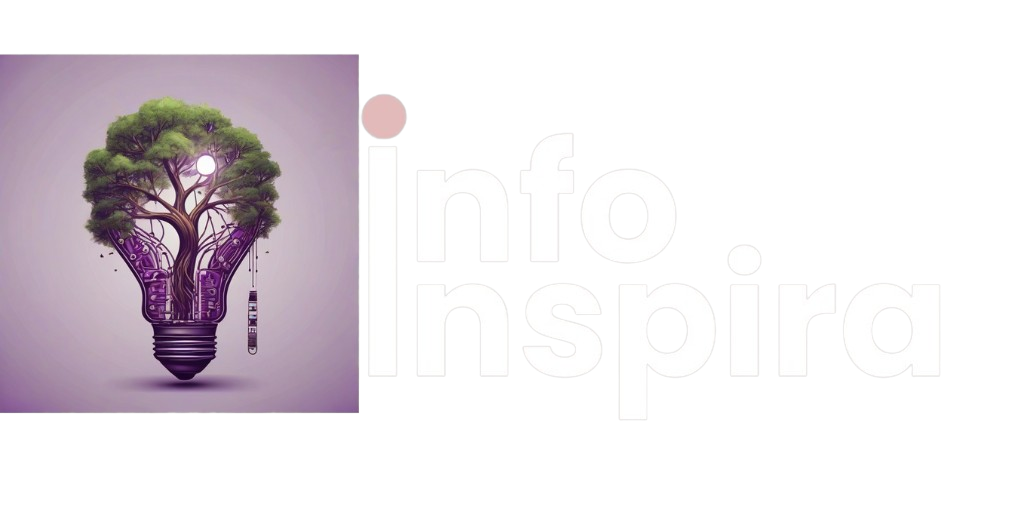Configurar um roteador Wi-Fi pode parecer uma tarefa intimidante, mas com o guia certo, você pode transformar sua casa em uma zona de conectividade sem fio rápida e estável.
Portanto, neste artigo, vamos orientá-lo passo a passo sobre como configurar e otimizar as configurações do seu roteador Wi-Fi em casa, além de fornecer dicas úteis de segurança e solução de problemas comuns.
Passo 1: Escolha do Local Adequado
Antes de começar a configurar o roteador, escolha um local central na sua casa para garantir uma cobertura Wi-Fi uniforme em todas as áreas.
Além disso, evite colocá-lo perto de obstáculos como paredes grossas ou aparelhos eletrônicos, que podem interferir no sinal.
Passo 2: Conecte o Roteador
Conecte o roteador à sua fonte de energia e ao modem de internet usando cabos Ethernet. Além disso, certifique-se de que todas as conexões estejam firmes e seguras.
Passo 3: Acesse o Painel de Administração
Abra um navegador da web e digite o endereço IP padrão do roteador na barra de endereços (geralmente algo como 192.168.1.1 ou 192.168.0.1).
Isso abrirá então, o painel de administração do roteador, onde você pode fazer todas as configurações necessárias.
Passo 4: Configure as Configurações Básicas
Na página de login, insira as credenciais padrão do roteador (geralmente “admin” para o nome de usuário e “admin” para a senha, ou consulte o manual do seu roteador para obter informações específicas).
Uma vez dentro do painel de administração, você poderá configurar o nome da rede (SSID) e a senha Wi-Fi.
Passo 5: Configure a Segurança Wi-Fi
Ative a criptografia WPA2-PSK (ou WPA3, se disponível) para proteger sua rede contra acessos não autorizados. Crie uma senha forte e única para sua rede Wi-Fi para evitar invasões.
Passo 6: Otimização das Configurações Avançadas
Explore as configurações avançadas do roteador, como QoS (Quality of Service) para priorizar o tráfego de rede, configurações de canal Wi-Fi para evitar interferências e configurações de banda (2.4GHz vs 5GHz) para otimizar a velocidade e a cobertura.
Passo 7: Atualize o Firmware do Roteador
Verifique regularmente se há atualizações de firmware para o seu roteador e instale-as quando disponíveis.
As atualizações de firmware podem corrigir vulnerabilidades de segurança e melhorar o desempenho do roteador.
Passo 8: Solução de Problemas Comuns
Se você enfrentar problemas de conexão ou velocidade Wi-Fi, tente reiniciar o roteador, mover dispositivos Wi-Fi mais próximos do roteador, ou atualizar os drivers de dispositivo em computadores e dispositivos conectados.
Conclusão
Dessa forma, seguindo este guia passo a passo, você poderá configurar e otimizar as configurações do seu roteador Wi-Fi em casa de forma eficiente.
Lembre-se sempre de priorizar a segurança da sua rede e manter seu roteador atualizado para garantir uma experiência Wi-Fi rápida e segura para todos os dispositivos conectados em sua casa.